点击“开始”,选择“设备和打印机”。2点击“添加打印机”。选择“添加本地打印机”。“使用现有的端口”选择“file:(打印到文件)”厂商选“generic”。设备选“MS Publisher imagesetter”。界面如下:“键入打印机名称”,可为:“彩色虚拟打印机”、“PDF彩色虚拟打印机”等
点击“开始”,选择“设备和打印机”。2点击“添加打印机”。
选择“添加本地打印机”。
“使用现有的端口”选择“file:(打印到文件)”厂商选“generic”。设备选“MS Publisher imagesetter”。界面如下:“键入打印机名称”,可为:“彩色虚拟打印机”、“PDF彩色虚拟打印机”等。选择是否“共享”选项。
选择是否“设为默认打印机”后,点击“完成”。查看“设备和打印机”,已经添加了一个“彩色虚拟打印机”。让咱们来选择一个文档打印试试,打印过程中需要键入“输出文件名”,然后点“确定”。
很快,将Word打印成PDF获得了成功。
电脑如何安装pdf虚拟打印机
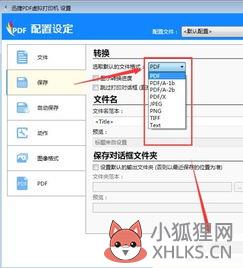
1、PDF虚拟打印机使用方法很简单,在本站下载pdf虚拟打印机安装包。2、选择安装的地址,安装完成之后打开需要转换的文档即可3、打印文件:打开文件,点击打印,选择pdf虚拟打印机,在点击打印就OK了。
PDF虚拟打印机如何安装?

pdf虚拟打印机的安装方法:我们可以通过pdf虚拟打印机安装程序进行安装其打印机驱动,或者通过第三方软件(如“Microsoft Office”、“Adobo Pro”等)进行安装。当安装了Microsoft Office程序后,可以在“设备和打印机”界面找到对应的pdf虚拟打印机。
当然,我们也可以手动安装pdf虚拟打印机程序,在“设备和打印机”界面中,点击“添加打印机”按钮,并按提示向导进行操作,在“设备列表”中选择“Generic”系统进行添加即可。
如图所示:pdf虚拟打印机的使用方法:pdf虚拟打印机在使用时与普通打印机是一样,在程序主界面点击“文件”-“打印”项即可,或者直接按快捷键“Ctrl+P”即可打开“打印”设置界面。待打开“打印”窗口后,将“打印机名称”设置为“Microsoft Print to PDF”项,点击“打印”按钮。此时将弹出如图所示的“保存”窗口,输入要保存的PDF文档的名称,点击“保存”按钮即可完成PDF格式的转换操作。pdf虚拟打印机支持所有软件的使用,如图所示,利用Word程序所提供的“打印”程序,也可以实现WORD程序转换成PDf格式。









